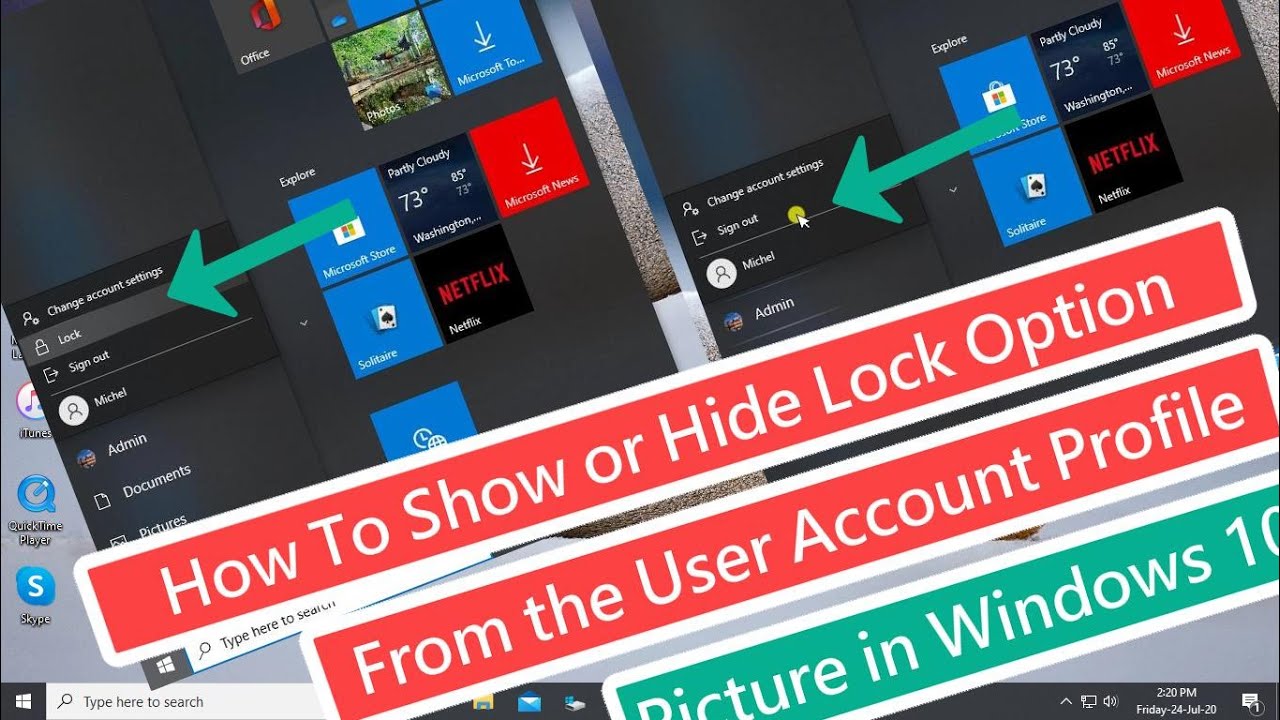
Bienvenido, lector. En este artículo voy a explicar cómo mostrar u ocultar la opción de bloqueo en la imagen de perfil de la cuenta de usuario en Windows 10.
Paso 1: Abrir el Editor de directivas de grupo
En la barra de búsqueda de Windows, escriba gpedit.msc y presione Enter. Esto abrirá el Editor de directivas de grupo.
Paso 2: Navegar por las opciones
Haga clic en Editar directivas de grupo y expanda Plantillas administrativas. A continuación, expanda Componentes de Windows y seleccione Explorador de archivos.
Paso 3: Mostrar la opción de bloqueo
Busque la opción Mostrar bloqueo en el menú de la ficha de usuario y haz doble clic en ella para abrirla. Seleccione Deshabilitado y haga clic en Aplicar y luego en Aceptar.
Paso 4: Reiniciar el sistema
Una vez hecho esto, cierre el Editor de directivas de grupo y reinicie su sistema.
Resultado: Opción de bloqueo deshabilitada
Después de reiniciar su sistema, la opción de bloqueo se mostrará deshabilitada en la imagen de perfil de su cuenta de usuario.
Espero que este artículo le haya sido útil. Si es así, le agradecería que lo comparta y no olvide suscribirse a mi canal para más contenido relacionado. ¡Hasta la próxima!
